چگونه خطای Err_Cache_Miss گوگل کروم را رفع کنیم؟
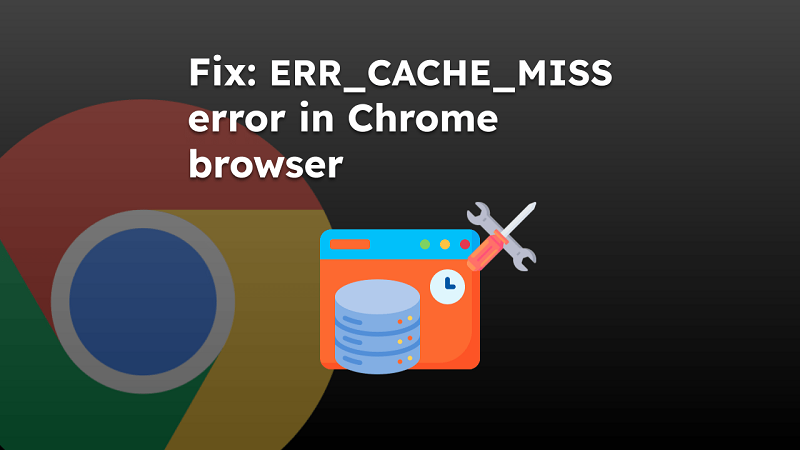
اگر Google Chrome مرورگر پیشفرض شما باشد، ممکن است با خطای Err_Cache_Miss گوگل کروم مواجه شوید، بهخصوص هنگام ارسال اطلاعات. اما کش چیست، چگونه بر مرورگر شما تأثیر می گذارد و چگونه می توانید بر این خطای کش خاص غلبه کنید؟
برای خرید آموزش های گوگل کلیک کنید.
فهرست مطالب
Toggleخطای ERR_CACHE_MISS گوگل کروم چیست؟
اگر کاربر کروم هستید، احتمالاً چندین مشکل تکرار شونده (نادر!) را تجربه کرده اید. یکی از این موارد مربوط به حافظه پنهان است و پیام خطایی را نشان می دهد که چیزی شبیه به “ERR_CACHE_MISS” است.
پیام Err_Cache_Miss یک خطای رایج است که هنگام بارگیری یک صفحه وب در مرورگر Google Chrome ظاهر می شود.
همانطور که از نام آن پیداست، مربوط به حافظه کش است. چند نام مختلف برای آن وجود دارد، اما همه آنها به طور کلی یک معنا را می دهند:
- ERR_CACHE_MISS
- CONFIRM FORM RESUBMISSION ERR CACHE MISS
- NET::ERR_CACHE_MISS
- NET ERR_CACHE_MISS
- ERR_CACHE_MISS FIX
به طور خاص، این خطا به معنای عدم تطابق بین وب سایت زنده و نسخه موجود در حافظه کش شما است. یا اینکه مرورگر شما به سادگی قادر به استفاده از نسخه کش وب سایتی که بازدید می کنید نیست.
کش مرورگر چیست؟
هر زمان که از یک وب سایت بازدید می کنید، مرورگر شما اجزای صفحه خاصی را در دستگاه شما بازیابی و ذخیره می کند. این مؤلفه ها تصاویر جاوا اسکریپت، HTML و CSS هستند که ممکن است در طول زمان ثابت بمانند.
بیشتر اوقات، این تصاویر شامل طراحی و چیدمان یک وب سایت می شود، زیرا بعید است که تغییرات مکرری در آنها ایجاد شود. مرورگر شما کپی هایی از این فایل ها را دانلود و ذخیره می کند، بنابراین دفعه بعد که از همان وب سایت بازدید می کنید سرعت بارگذاری را بهبود می بخشد. این داده ها هستند که کش را تشکیل می دهند.
سیستم شما میتواند دادههای حافظه کش را فقط برای چند روز ذخیره کند، اما این میتواند تا چند هفته ادامه یابد. با این حال، کروم میتواند دادهها را برای دورههای طولانیتری، احتمالاً نزدیکتر به یک سال، در حافظه کش نگه دارد.
چرا ذخیره سازی در حافظه کش مفید است؟
ذخیره سازی در حافظه کش مفید است زیرا مقدار دانلود داده هایی که از سایتی که بازدید می کنید را کاهش می دهد.
با ایجاد حافظه کش برای بخش های ثابت یک سایت، مرورگر می تواند از بارگیری مجدد چندین بار یک محتوا جلوگیری کند.
این به ویژه برای فایلهای بزرگتر مانند تصاویر یا ویدیوها بسیار مهم است، که قطعاً نمیخواهید هر بار که از سایت بازدید میکنید دانلود کنید.
به ویژه کاربران تلفن همراه از حافظه کش سود می برند زیرا کاربران ممکن است برنامه های داده محدود یا اتصالات اینترنت تلفن همراه کند داشته باشند.
شما می توانید ببینید که این اتفاق در زمان واقعی رخ می دهد. اگر برای اولین بار از یک وب سایت جدید بازدید می کنید، زمان بارگذاری مثلاً 5 ثانیه خواهد بود.
با این حال، این برگه را ببندید و دوباره از سایت بازدید کنید، و کل زمان بارگذاری احتمالاً تنها 1 یا 2 ثانیه خواهد بود. این کش مرورگر در حال کار است.
- بیشتر بخوانید: 10 روش حل مشکل گوگل کروم در اتصال به اینترنت
علت خطای Err_Cache_Miss گوگل کروم
مرورگر قدیمی یا افزونههای قدیمی ممکن است باعث خطای «Err_Cache_Miss» در Google Chrome شود. در بیشتر مواقع، راه اندازی مجدد و به روز رسانی مرورگر برای رفع مشکل کافی است.
با این حال، مواقعی وجود دارد که مرورگر شما مشکلی ندارد و مشکل از وب سایتی است که بازدید می کنید. در این مورد، کاری نمی توانید انجام دهید جز اینکه با مدیر وب سایت تماس بگیرید یا به دنبال جایگزینی بگردید.
بهترین راه برای رفع خطای Err_Cache_Miss
خبر خوب در مورد رفع خطای حافظه کش این است که ساده ترین راه، بهترین راه برای حل مشکل است. در بیشتر مواقع، بارگذاری مجدد صفحه برای رفع خطا کافی است. می توانید روی آیکن Reload کلیک کنید یا از میانبر صفحه کلید Shift + F5 در ویندوز یا Cmd + R در مک استفاده کنید.
اگر Chrome ثابت شده است و به اقدامات شما پاسخ نمیدهد، باید یک هارد آپدیت را امتحان کنید. در سیستم ویندوزی، Ctrl + F5 را فشار دهید یا در حالی که روی دکمه Reload کلیک می کنید، Ctrl را فشار داده و نگه دارید. برای مک، Cmd + Shift + R را فشار دهید یا Shift + Cmd را فشار داده و نگه دارید و روی Reload کلیک کنید . اگر بارگیری مجدد صفحه کار نکرد، کروم را ببندید و باز کنید.
حل خطای Err_Cache_Miss گوگل کروم با آپدیت مرورگر
اگر کروم همان خطا را نشان می دهد ، مهم نیست که از کدام وب سایت بازدید می کنید، ممکن است نسخه مرورگر منسوخ شده را اجرا کنید. در این حالت ، منوی سه نقطه را در گوشه بالا سمت راست باز کرده و به Settings بروید. در اینجا ، از صفحه سمت چپ ، روی Chrome کلیک کنید .
در صورت بروزرسانی در انتظار ، Chrome به طور خودکار آن را نصب می کند. از طرف دیگر ، می توانید بر روی دکمه Update Chrome کلیک کنید .
Google Chrome را به آخرین نسخه موجود به روز کنید.
افزونه های مرورگر را غیرفعال کنید
این احتمال وجود دارد که یکی از افزونه های مرورگر شما قدیمی یا خراب باشد. در این صورت، ممکن است در توانایی کروم برای بارگیری موفقیت آمیز وب سایت ها اختلال ایجاد کند.
برای غیرفعال کردن افزونه های کروم، به chrome://extensions بروید و سوئیچ افزونه هایی را که گمان میکنید بر عملکرد کروم تأثیر میگذارند غیرفعال کنید.
- بیشتر بخوانید: 13 روش حل مشکل آپدیت نشدن گوگل کروم اندروید
داده های کش را حذف کنید
اگر کروم دادههای کش زیادی را ذخیره کرده باشد، ممکن است به خطای «Err_Cache_Miss» منجر شود. پاک کردن داده های مرورگر باید مشکل را برطرف کند.
Ctrl + Shift + Del یا Cmd + Shift + Del را فشار دهید. اینها باید منوی Clear browsing data را باز کند . Time range را روی All time تنظیم کنید و تمام گزینه های موجود را انتخاب کنید.
سپس بر روی دکمه Clear Data کلیک کرده و عملیات را تأیید کنید.
حل خطای Err_Cache_Miss گوگل کروم با ریست تنظیمات مرورگر
اگر ریست حافظه کش کار نکرد، میتوانید Chrome را کاملاً ریست کنید. برای انجام این کار روی سه نقطه کلیک کنید و از منو Settings را انتخاب کنید. از سمت چپ روی Reset Settings کلیک کنید و در نهایت Restore settings to their original defaults را انتخاب کنید.
کروم را حذف و دوباره نصب کنید
اگر ریست تنظیمات کروم جواب نداد، سعی کنید خود کروم را حذف و نصب کنید. فرآیند حذف دقیق به سیستم عاملی که استفاده می کنید بستگی دارد.
همه تب ها و پنجره های کروم را ببندید. روی منوی Start کلیک کنید و وارد Settings شوید. سپس روی Apps کلیک کنید. در Apps & features برای برنامه گوگل کروم بگردید. روی آن کلیک کنید و روی Uninstall کلیک کنید. پیام تایید را فشار دهید. در نهایت برای دانلود مجدد برنامه به Google.com/Chrome بروید و آن را نصب کنید.
- بیشتر بخوانید: راهنمای کامل مدیریت تب ها در گوگل کروم
جمع بندی
در حالی که وقتی کروم خطای «Err_Cache_Miss» را نمایش میدهد، راهحلهای سریعی وجود دارد که میتواند مشکل را برطرف کند. با این حال، اگر از مشکلات کروم خسته شده اید، می توانید تنها با چند کلیک به مرورگر دیگری بروید. می توانید تمام تنظیمات مرورگر خود مانند رمزهای عبور ذخیره شده، تاریخچه یا بوک مارک ها را ایمپورت کنید.
Warning: Undefined variable $post_id in /home/aplica/public_html/wp-content/themes/studiare/inc/templates/blog/related-carousel.php on line 5







دیدگاهتان را بنویسید
برای نوشتن دیدگاه باید وارد بشوید.